类型:实用工具
语言:简体中文
火狐浏览器是一款非常好用的浏览器软件,但是有时候搜索内容打开却是英文,有些用户就会好奇火狐浏览器怎么翻译网页内容,本篇将用详细的图文教程教大家如何在用火狐浏览器(firefox)在手机上翻译网页里面的内容,有需要的用户朋友们快来看看吧。
火狐浏览器怎么翻译网页内容?
1.首先,我们需要在页面上将右上角的三个点点击一下进入。
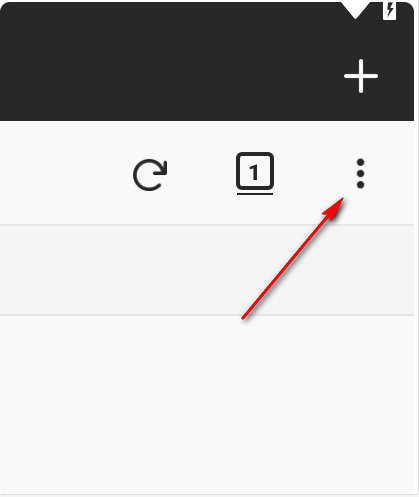
2.之后我们就可以打开一个下拉选项,将其中的【工具】选项进行点击。
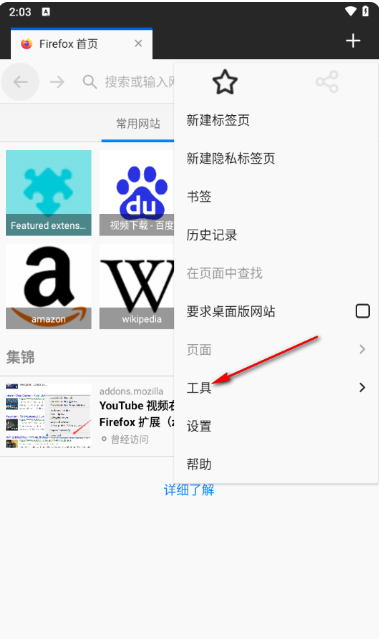
3.随后,我们就可以再次打开一个子选项,将其中的【附件组件】选项进行点击。
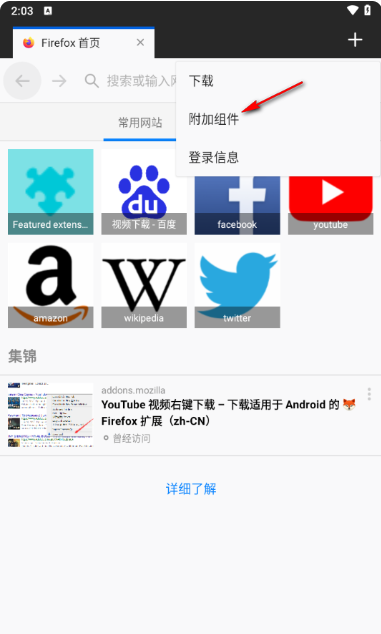
4.接着我们将其中的【浏览Firefox推荐的扩展】选项点击一下进入到页面中。
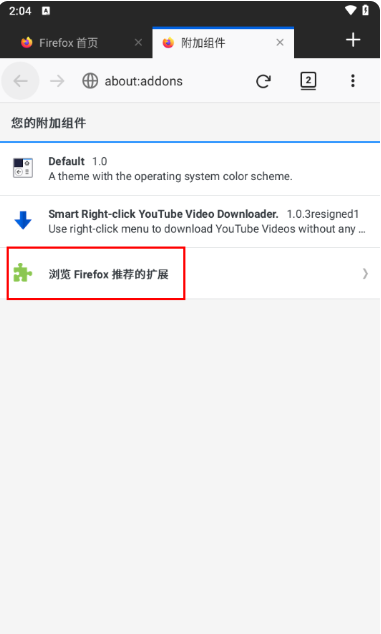
5.在当前页面上在搜索框中输入翻译两个字,之后即可出现一些相关的翻译插件,点击自己需要的一个插件进行安装。
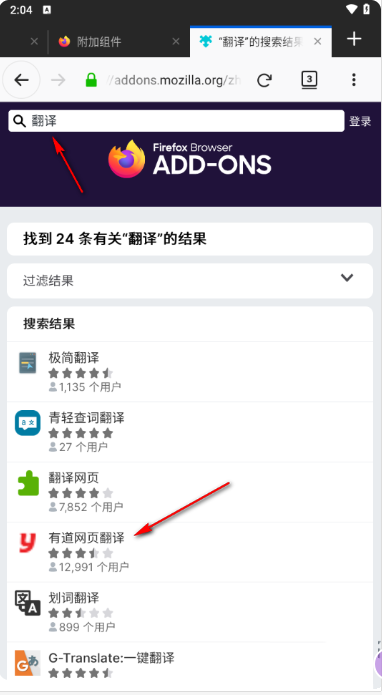
6.那么在打开的页面中,我们就可以点击【添加到Firefox】按钮中进行使用了,如图所示。
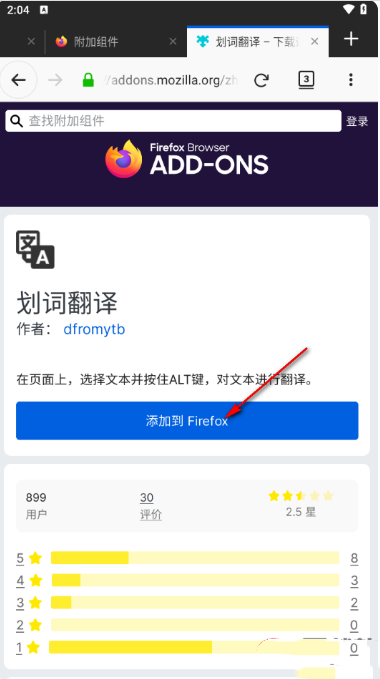
以上就是关于如何使用火狐浏览器安装翻译插件的具体操作方法,我们可以通过上述的教程将我们需要的翻译插件进行安装到火狐浏览器中,之后我们想要进行翻译的时候,就可以使用翻译插件进行快速的翻译操作了,感兴趣的话可以操作试试。



 爱奇艺
爱奇艺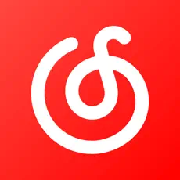 网易云音乐
网易云音乐 金事通手机版
金事通手机版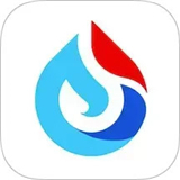 讯飞星火最新版
讯飞星火最新版 宝宝巴士奇妙屋
宝宝巴士奇妙屋 智联招聘
智联招聘 河马剧场
河马剧场 百度DeepSeek满血版
百度DeepSeek满血版 咪咕音乐
咪咕音乐 梦幻花园
梦幻花园 心动小镇2025最新版
心动小镇2025最新版 燕云十六声
燕云十六声 恋与深空
恋与深空 无畏契约中文版
无畏契约中文版 明日方舟
明日方舟 QQ炫舞手游
QQ炫舞手游 逆水寒
逆水寒 无尽冬日
无尽冬日

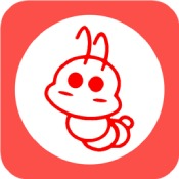

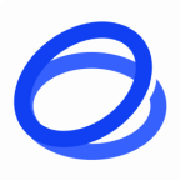




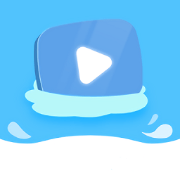





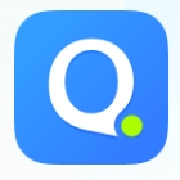
 办公软件推荐
办公软件推荐 医疗健康软件推荐
医疗健康软件推荐 卡牌游戏推荐
卡牌游戏推荐 网上购物APP推荐
网上购物APP推荐 棋牌游戏推荐
棋牌游戏推荐 休闲益智游戏推荐
休闲益智游戏推荐